Installieren Sie wsl2 und Master Linux unter Windows
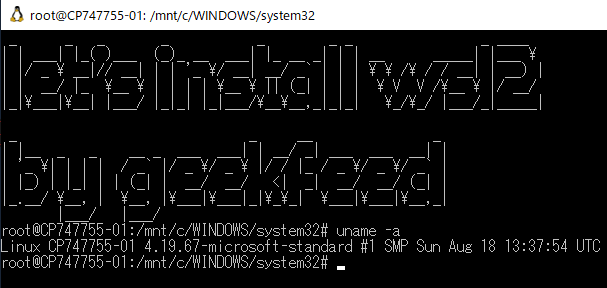
Es ist drinnen. Im vorherigen Artikel habe ich die Prozedur Windows-Subsystem für Linux (WSL1) aktivieren, das zur Standardfunktion von Windows 10 wurde, um Kali Linux auszuführen eingeführt. .. Dieses Mal möchte ich Ubuntu mit aktiviertem WSL2 für den am 12. Juni veröffentlichten "Windows 10 Insider Preview Build" verwenden.
Wie üblich werden wir das ** Bewusstsein ** und nicht die Verständlichkeit betonen und es auf eine Weise einführen, die die GUI nicht so oft wie möglich verwendet.
Gründe für die Aufnahme von WSL2
** Software, die auf WSL1 nicht funktioniert hat, funktioniert! ** ** **
Ich habe im vorherigen Artikel erwähnt, dass WSL1 nicht alle Software unter Linux ausführen kann, aber der Linux-Kernel nicht mechanisch funktioniert und Funktionsaufrufe an den Kernel an lxcore.sys erfolgen. Und lxss.sys konvertiert sie in Funktionsaufrufe für den Windows-Kernel. Die unvollständige Implementierung von Systemaufrufen für diese Kerneltreiber ist auch auf eine Software zurückzuführen, die nicht funktioniert. In dieser Hinsicht führt WSL2 den ** Linux-Kernel auf ** Hyper-V aus, sodass die meisten Programme ausgeführt werden.
WSL2 Weitere Funktionen
--nmap und tcpdump, die mit wsl1 nicht verwendet werden konnten, funktionieren jetzt.
- Wenn Sie wsl2 verwenden, wird wsl1 nicht deaktiviert und Sie können es für jedes Betriebssystem auswählen, auf dem Sie ausgeführt werden. Beispielsweise kann kali-linux unter wsl1 und ubuntu-18.04 unter wsl2 ausgeführt werden.
- Sie können Ubuntu, das ursprünglich in wsl1 installiert war, mit dem Befehl wsl in wsl2 konvertieren.
- Da wsl1 unter Windows ausgeführt wird, wurde die von der Linux-Seite aus gesehene IP-Adresse mit der IP-Adresse auf der Windows-Seite geteilt. Da wsl2 auf VM ausgeführt wird und die Netzwerkkomponenten ebenfalls virtualisiert sind, wird ihm eine andere IP-Adresse als auf dem Windows-Host zugewiesen.
- Bis jetzt war das Aktivieren von Hyper-V unter Windows 10 nur mit Windows 10 Pro oder Enterprise möglich. Die Hyper-V-basierte Virtualisierungstechnologie für wsl2 ist jetzt auch zu Hause verfügbar. Stattdessen, wenn Hyper-v verwendet wird VMWare oder VirtualBox 6 oder früher kann nicht ausgeführt werden.
- Es ist leicht zu erraten, dass der Start aufgrund der Virtualisierung langsamer gewesen wäre, aber er ist eher schneller.
Voraussetzungen für die wsl2-Installation
- Da die Hyper-V-Technologie verwendet wird, müssen die Anforderungen von Hyper-V wie die 64-Bit-Version und die Unterstützung der Virtualisierungstechnologie auf BIOS-Ebene geklärt werden. --Installieren Sie "Windows 10 Insider Preview Build".
Installationsverfahren
Zunächst die Systemsicherung
Ab März 2020 ist WSL2 nur im "Windows 10 Insider Preview Build" verfügbar, und WSL2 ist als Standardfunktion ab der im Mai 2020 bereitgestellten Feature-Update-Version verfügbar.
Erstens ist "Windows 10 Insider Preview Build" ein Mechanismus, mit dem schnell die derzeit in der Entwicklung befindlichen Funktionen abgerufen werden können, die in Zukunft als Stabilisator veröffentlicht werden. Daher besteht ein Kompromiss, dass die Stabilität verloren geht. Seit ich den Preview-Build installiert und wsl2 verwendet habe, habe ich oft festgestellt, dass die Fenster selbst aufgrund eines Fehlers, der zuvor nicht aufgetreten ist, automatisch neu gestartet wurden. ** ** **
Lassen Sie uns zunächst ein Backup des Systems erstellen.
Installieren Sie Windows10 Insider Preview Build
- [Einstellungen]
- [Update und Sicherheit]
- [Windows Insider Program] Wählen Sie diese Option aus, um auf den neuesten Build zuzugreifen, indem Sie auf Start klicken. Befolgen Sie die Anweisungen, um die Vorschau zu erhalten und neu zu starten.
Dieses Verfahren ist auf Microsoft Official verfügbar. Installieren Sie daher den Preview-Build schnell.
** Punkt: Standardmäßig ist die Häufigkeit des Empfangs von Vorschau-Builds "Fast Ring". Dies bedeutet, dass danach wöchentlich neue Funktionen installiert werden und der Computer jedes Mal aktualisiert und neu gestartet wird. Es wird empfohlen, die Verlangsamung (jeden Monat) zu wählen, da dies die Zeitspanne verlängert, in der sie nicht verfügbar ist. ** **.
Starten Sie danach die Eingabeaufforderung und überprüfen Sie mit dem folgenden Befehl, ob es sich um Windows 10 Build 18917 oder höher handelt.
Eingabeaufforderung:
C:\Users\uchi>ver
Microsoft Windows [Version 10.0.19037.1]
Aktivieren Sie die Windows-Virtualisierungsfunktion, damit wsl2 funktioniert
Führen Sie Powershell als Administrator aus.
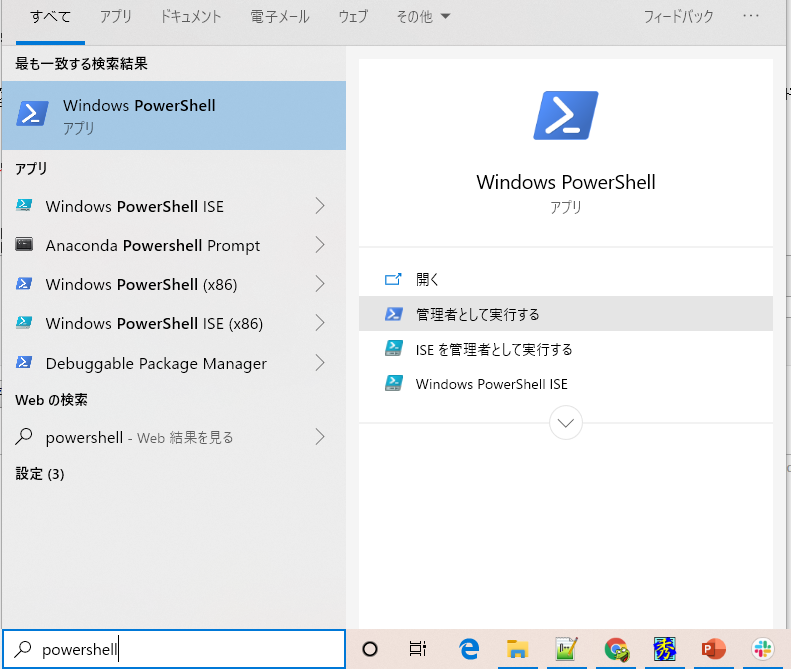
Führen Sie im Folgenden den Befehl aus, um die Virtualisierungsfunktion von Windows zu aktivieren
Enable-WindowsOptionalFeature -Online -FeatureName VirtualMachinePlatform
Bitte starten Sie Ihren Computer neu, damit er nach der Ausführung wirksam wird.
Wenn Sie wsl zum ersten Mal aktivieren, einschließlich wsl1, ** Geben Sie den folgenden Befehl in die gestartete Powershell ein. ** **.
Enable-WindowsOptionalFeature -Online -FeatureName Microsoft-Windows-Subsystem-Linux
Installieren Sie Ubuntu auf wsl2
Starten Sie einfach den Microsoft Store, suchen Sie nach Ubuntu und führen Sie die Installation durch. Dieses Mal habe ich die Ubuntu 18.04 LTS-Version hinzugefügt. Eingabeaufforderung:
C:\Users\uchi>start ms-windows-store:
Konvertieren Sie das installierte Ubuntu in wsl2. Im installierten Zustand ist die Ubuntu-Version von wsl 1, starten Sie also Powershell und konvertieren Sie es in 2.
** Überprüfen Sie die WSL-Version ** powershell:
PS C:\Users\uchi> wsl -l -v
NAME STATE VERSION
* Ubuntu-18.04 Running 1
kali-linux Stopped 1
** Versionskonvertierung ** powershell:
PS C:\Users\uchi> wsl --set-version Ubuntu-18.04 2
** Bestätigen Sie die WSL-Version erneut ** powershell:
PS C:\Users\uchi> wsl -l -v
NAME STATE VERSION
* Ubuntu-18.04 Running 2
kali-linux Stopped 1
Jetzt können Sie kali-linux auf wsl1 ausführen, während Sie Ubuntu-18.04 auf wsl2 ausführen.
Links: tcpdump unter kali linux unter wsl1 ausführen und fehlschlagen
Rechts: Die Abbildung, die durch Ausführen von tcpdump mit ubuntu-18.04 auf wsl2 ausgeführt werden kann

Die Quelle des Linux-Kernels von wsl2 wird unten auf github veröffentlicht. WSL2-Linux-Kernel
Zusammenfassung der Schritte zur Installation von wsl2 unter Windows
- Wenn Sie wsl2 verwenden, können Sie verschiedene Befehle und Programme verwenden, die in wsl1 nicht verfügbar waren.
- Im Moment ist es jedoch nur in Windows 10 Insider Preview-Builds verfügbar, wodurch Windows instabil wird. ――So machen Sie ein Backup. ――Wsl1 und 2 können zusammenleben, daher ist es bequem, sie richtig zu verwenden.
Recommended Posts